Celoživotní fanúšikovia / nadšenci súhlasia s týmto Mac OSX je funkčný, obsahuje tekuté užívateľské rozhranie, rozširujúcu sa knižnicu aplikácií a je jednoducho nádherný. OS X od spoločnosti Apple je zvyčajne riešením na jednom mieste pre profesionálov, ako sú vývojári, grafici, editory zvuku a videa a podobne. Existuje však niekoľko scenárov, v ktorých aplikácie systému Windows zatienia všetko, čo je k dispozícii v systéme OS X, s tým, že hry sú pravdepodobne najväčším príkladom. Našťastie môžete vďaka emulácii Windows s Windows spustiť aplikácie Windows na viacerých platformách, ako sú napríklad operačné systémy založené na Linuxe a OS X víno, V nasledujúcom texte vás prevedieme maticami a skrutkami o tom, ako používať aplikáciu Wine na spustenie aplikácií systému Windows v systéme OS X.
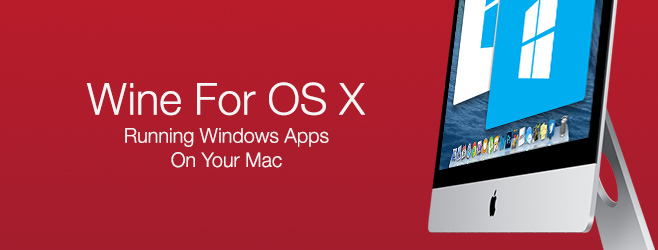
Víno je bezplatný softvér, ktorý vám umožňuje spustiťWindows aplikácie na Linuxe a Mac OS X, a bol asi od dní Windows 3.x. Víno, ktoré si obľúbili hráči z dôvodu jeho schopnosti spúšťať rôzne hry pre Windows v systémoch Linux a Mac, môže na týchto platformách bez problémov prevádzkovať aj mnoho ďalších typov aplikácií systému Windows.
Verzia vína, ktorú budeme používať, je Vinárstvo Wineskin, ktorá funguje po vybalení z krabice s malým počtom na minimumkomplikácie. Wineskin zabalí aplikáciu Windows, ktorú chcete spustiť, do balíka, ktorý môže fungovať ako aplikácia Mac. Wineskin teda vytvára obal pre vaše aplikácie Windows, ktoré môžu bežať v OS X.
Budeme experimentovať inštaláciou hrys názvom Scribblenauts Unmasked: DC Comics Adventure - postup je rovnaký pre každú hru alebo aplikáciu. Ak narazíte na chybu Finder počas procesu kedykoľvek, stačí reštartovať Mac a vyzdvihnúť tam, kde ste skončili.
Ak chcete začať, stiahnite si Wineskin Winery cezna konci tohto príspevku presuňte stiahnutý súbor do priečinka s aplikáciami (funguje kdekoľvek, ale lepšie ho umiestnite do aplikácií) a otvorte ho. Stlačte aktualizáciu a stiahnite si všetky dostupné aktualizácie, pretože vývojári prichádzajú s opravami chýb veľmi často. Ak používate najnovšiu verziu, bude aktualizačné pole neaktívne.

Prvým krokom je stiahnutie motora. Ak to chcete urobiť, kliknite na znamienko + na paneli s motormi vedľa položky Dostupné nové motory a zobrazí sa okno Pridať motor. Vyberte najnovší uvedený motor, kliknite na tlačidlo „Stiahnúť a nainštalovať“ a nechajte postup dokončiť.
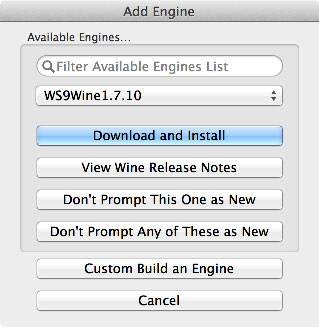
Potom by ste mali mať možnosť vidieť nainštalovaný motor v hlavnom okne.

Ďalej kliknite na položku „Vytvoriť nový prázdny obal“, vyberte anázov aplikácie a stlačte tlačidlo OK. Konfigurácia bude trvať niekoľko minút a bude potrebné, aby ste nainštalovali balík Wine Mono na spustenie aplikácií .NET a následne balík Gecko pre aplikácie založené na HTML. Ak plánujete používať niektorý z nich, nezabudnite si nainštalovať príslušné balíčky; v opačnom prípade stačí stlačiť zrušiť na oboch.
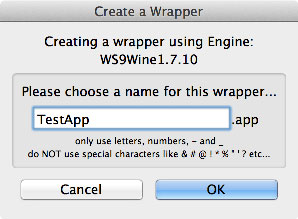
Po dokončení spracovania kliknite na položku Zobraziť obal vo vyhľadávači a dostanete sa k vytvorenej aplikácii.

Aplikáciu môžete presunúť do aplikácie, ak tak urobítechcete, alebo si len spomeňte, kde sa nachádza; predvolené miesto ../Users/[username]/applications/wineskin. Všimnite si, že tento súbor je značne veľký, aj keď v ňom nie je nič, čo je normálne.
Teraz kliknite pravým tlačidlom myši na novo vytvorený prázdny obala v kontextovej ponuke kliknite na položku „Zobraziť obsah balenia“. V obsahu balíka prejdite na „drive_c“ a skopírujte tam priečinok obsahujúci vašu aplikáciu Windows.
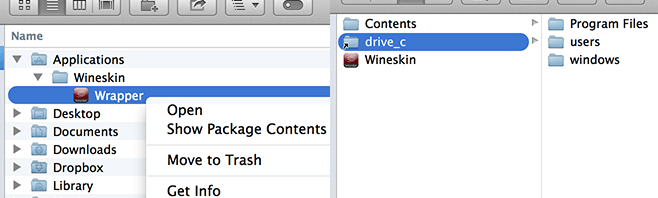
Potom prejdite o krok späť a otvorte aplikáciu „Wineskin“.

Kliknite na položku „Advanced“ a potom na položku „Browse“Na obrazovke, ktorá sa objaví, vyhľadajte skopírovaný adresár a vyberte z neho hlavný spustiteľný súbor aplikácie alebo hry. Teraz môžete zatvoriť všetko a spustiť obal; všetko bude v poriadku. Ak chcete získať autentickosť, môžete tu tiež vyhľadať súbor s ikonou (.icns) a pri spustení aplikácie alebo hry sa nebude cítiť, akoby ste použili obal.
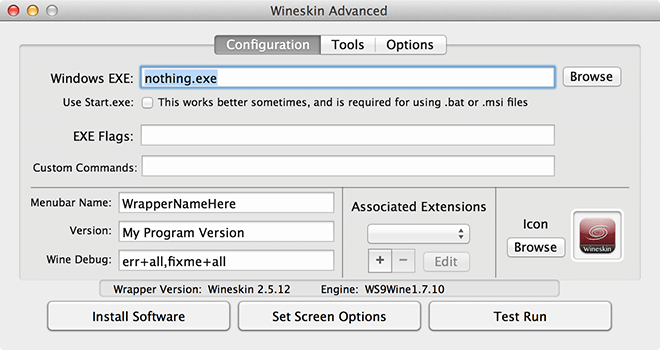
Okrem toho aplikácie, ktoré potrebujú rámec DotNet a DirectX, budú musieť mať nainštalované individuálne pomocou vyššie uvedenej metódy z rovnakého obalu. Urob to.
Toto je konečný výsledok - Scribblenauts Unmasked: DC Comics Adventure bežiaci na mojom Macbook Pro.

V zriedkavých prípadoch, ak váš vybraný softvér ánonefunguje podľa vašich očakávaní, možno budete chcieť pozrieť na stiahnutie iného motora. Niektoré aplikácie sa nemusia občas spustiť dokonale. V takom prípade musíte sami nakonfigurovať obal Wineskin. Ak to chcete urobiť, jednoducho prejdite na „Pokročilý“ zo spúšťača wrapperov a budete si môcť prispôsobiť a vylepšiť svoje skúsenosti. Neexistuje jednohlasné riešenie pre každý scenár, takže budete musieť experimentovať s tým, čo pre vás funguje. Aj keď by to malo byť veľmi zriedkavé.
Stiahnite si Wineskin Winery pre Mac OS X













Komentáre